Các bạn có tin được không chỉ với Top 4 thủ thuật cho trình duyệt Chrome trên Android hữu ích dưới đây chúng ta đã sở hữu một trình duyệt web siêu việt trên điện thoại Android của mình rồi đấy, hãy cùng 9Mobi.vn tìm và điểm tên những thủ thuật Chrome trên Android hữu ích để bạn sử dụng thiết bị Android trở nên hiệu quả hơn nhé.
- Khôi phục, mở lại tab Chrome đã đóng trên Android
- Thủ thuật tiết kiệm 3G khi sử dụng Google Chrome
- Hướng dẫn chặn quảng cáo tự mở tab mới khi vào web bằng điện thoại
- Mẹo tiết kiệm dung lượng 3G khi sử dụng Google Chrome
- Mẹo tăng tốc Chrome trên Android
Khác với các trình duyệt cơ bản khác trên các thiết bị Android, với ứng dụng trình duyệt Google Chrome cho Android chúng ta đã có thể sở hữu một trình duyệt mạnh mẽ hoàn hảo với rất nhiều các thủ thuật cho trình duyệt Chrome trên Android hữu ích để giúp người dùng có những trải nhiệm tốt nhất khi dùng Google Chrome cho Android, nào chúng ta bắt đầu điểm tên những tính năng này nhé.

Top 4 thủ thuật cho trình duyệt Chrome trên Android hữu ích
1. Thủ thuật Lưu, tải trang web thành file PDF trên Chrome cho Android
Một trong những tính năng vô cùng độc đáo trên Chrome cho Android mà ít trình duyệt khác có thể thực hiện được đó chính là lưu, tải trang web thành file PDF.
Để thực hiện được tính năng này chúng ta thực hiện như sau:
Bước 1 : Các bạn truy cập vào một địa chỉ trang web mà bạn muốn lưu, tải thành file PDF bằng Chrome cho Android.
Bước 2 : Lúc này tại giao diện ứng dụng chúng ta ấn chọn biểu tượng Tùy chọn dấu 3 chấm như hình dưới.
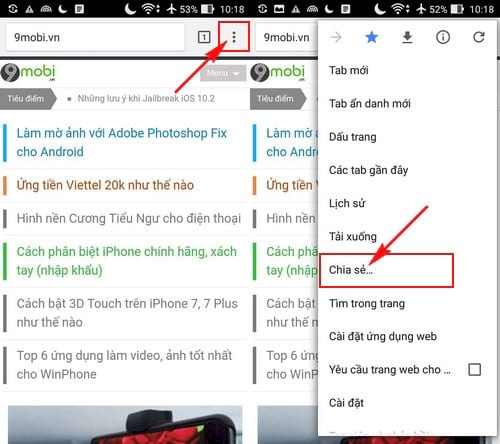
Tại đây chúng ta lựa chọn Chia sẻ (Share).
Bước 3 : Tiếp đó để Tải trang web thành file PDF trên Chrome cho Android chúng ta tìm kiếm mục In (Print).
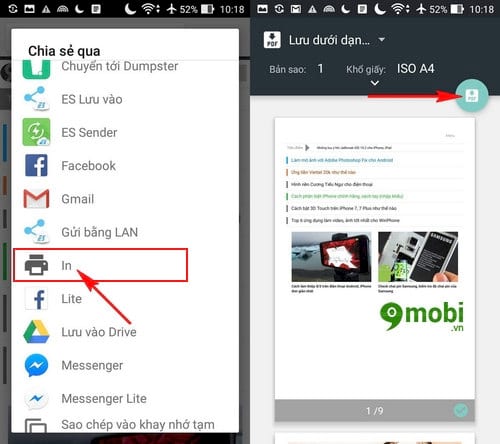
Ngay lập tức hệ thống sẽ cho phép người dùng có thể thực hiện việc Lưu, tải trang web thành file PDF trên Chrome cho Android, sau đó ấn chọn biểu tượng Save PDF .
Như vậy chúng ta đã có thể đã có thể tải trang web thành file PDF trên Chrome cho Android thành công rồi đấy.
2. Tiết kiệm dữ liệu 3G - Data Saver trên Chrome cho Android
Một trong những tính năng độc đáo tiếp theo mà Chrome cho Android cung cấp tới người sử dụng để có những trải nhiệm tốt hơn đó chính là Data Saver - Tiết kiệm dữ liệu 3G, đây là cách trình duyệt Chrome nén lại các dữ liệu nhằm giúp người dùng có thể tối ưu quá trình duyệt web, đọc báo trên thiết bị mà không sợ tốn quá nhiều dữ liệu 3G.
Và cách để sử dụng tính năng Data Saver Tiết kiệm dữ liệu 3G được thực hiện như sau:
Bước 1 : Từ giao diện của Google Chrome chúng ta ấn chọn biểu tượng Tùy chọn dấu 3 chấm. Tiếp đó chúng ta lựa chọn Cài đặt (Settings).
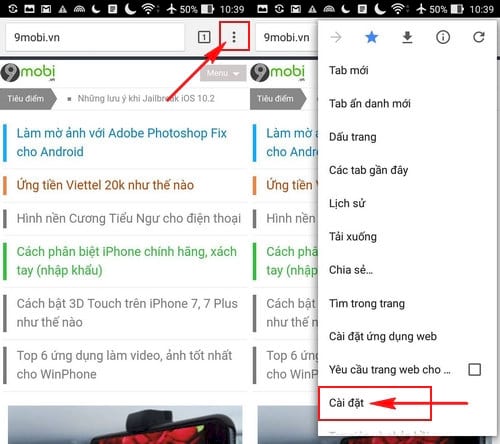
Bước 2 : Tiếp đó để sử dụng tính năng Data Saver - Tiết kiệm dữ liệu 3G trên Chrome cho Android chúng ta lựa chọn Trình tiết kiệm dữ liệu .
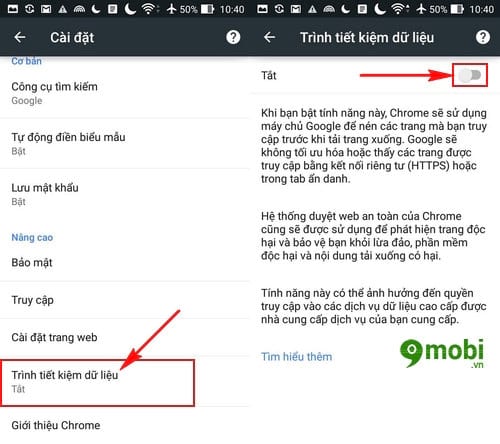
Và tiến hành kích hoạt tính năng này.
3. Tải video Facebook không cần ứng dụng hỗ trợ
Nếu như trước kia việc lựa chọn tải các video trên Facebook cho các thiết bị Android thường rất phức tạp cũng như phải sử dụng các ứng dụng hỗ trợ mới có thể thực hiện được, thì hiện nay chúng ta chỉ cần duy nhất một thứ đó chính là trình duyệt Google Chrome cho Android.
Các tải video Facebook bằng Chrome cho Android được thực hiện như sau:
Bước 1 : Sử dụng trình duyệt Google Chrome cho Android và truy cập, đăng nhập vào Facebook , tại đây chúng ta tìm kiếm địa chỉ video mà bạn muốn tải về.
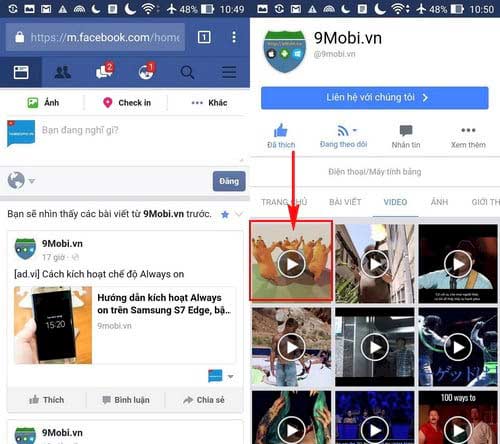
Bước 2 : Để có thể tải video Facebook bằng Chrome trên Android chúng ta ấn chạy một video mong muốn, sau đó ấn chọn và giữ chặt vào trình phát video này.
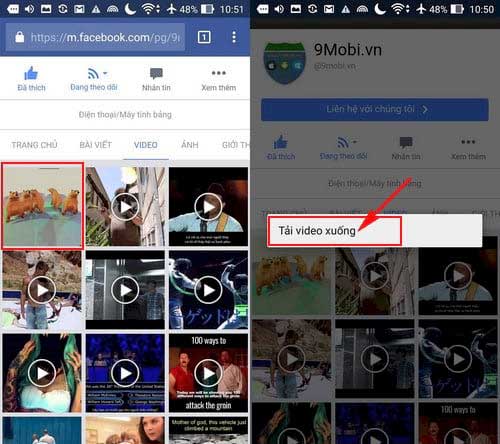
Một biểu mẫu sẽ xuất hiện và chúng ta lựa chọn mục Tải video xuống như vậy là đã có thể tải video Facebook mà không cần ứng dụng hỗ trợ rồi đấy.
4. Sử dụng Chrome trên Android làm trình duyệt quản lý tập tin
Đây là một trong những tính năng, thủ thuật hữu ích cuối cùng mà 9Mobi.vn muốn chia sẻ với các bạn trong bài viết này, với thủ thuật này chúng ta có thể dễ dàng truy cập các địa chỉ thư mục hệ thống trên thiết bị Android của bạn một cách vô cùng thuận tiện.
Các truy cập thư mục trên Android bằng Google Chrome được thực hiện như sau:
Bước 1 : Các bạn mở trình duyệt Google Chrome trên Android và lựa chọn truy cập vào địa chỉ sau: "file:///sdcard/ "
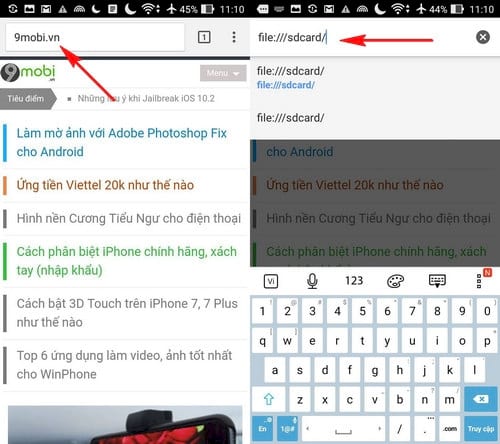
Bước 2 : Ngay lập tức trình duyệt Google Chrome trên Android sẽ biến thành một trình duyệt - trình quản lý tập tin trên Android.
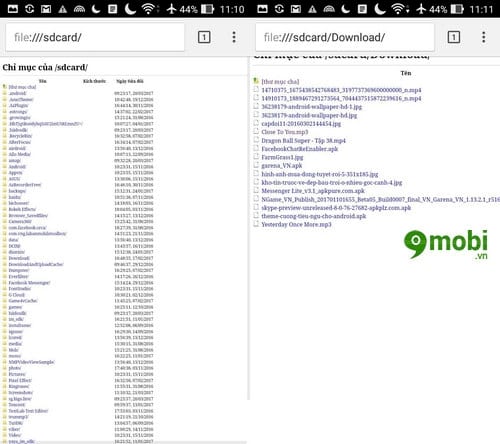
Các bạn có thể lựa chọn truy cập vào các thư mục trên thiết bị cũng như khởi chạy các tập tin này.
Lưu ý : Có một vài trường hợp Google Chrome không hỗ trợ mở các tập tin chưa nhận dạng được và chúng ta không thể thực hiện cắt hay di chuyển các dữ liệu tới các nơi khác.
Như vậy chúng ta vừa điểm qua Top 4 thủ thuật cho trình duyệt Chrome trên Android hữu ích mà bạn có thể áp dụng thực hiện trên thiết bị Android của mình cũng như sử dụng trình duyệt Chrome trên Android thành thạo hơn, hy vọng đây sẽ là những tính năng hữu ích trong cuộc sống của bạn.
Ngoài ra ứng dụng Google Chrome còn có phiên bản hỗ trợ các thiết bị iPhone với các tính năng không hề thua kém trên Android và các bạn có thể tải về tại đây:
Tải ứng dụng Chrome trên iPhone tại đây: Download Chrome cho iPhone.
https://9mobi.vn/top-4-thu-thuat-cho-trinh-duyet-chrome-tren-android-hu-ich-8904n.aspx
Và còn rất nhiều các thủ thuật hữu ích khác mà 9Mobi.vn sẽ gửi tới các bạn trong các bài viết tiếp theo và mong rằng các bạn đón đọc và sử dụng thiết bị Android, iPhone của mình được hiệu quả nhất.